
Avec plus d'un milliard d'utilisateurs actifs par mois, WhatsApp est l'un des réseaux sociaux à la croissance la plus rapide que vous devriez rejoindre. Voici les réseaux sociaux les plus dynamiques que vous devez rejoindre Voici les réseaux sociaux les plus dynamiques que vous devez rejoindre Alors que Facebook détient la part du lion marché social, de nouveaux services comme Kik, Snapchat et WhatsApp menacent de briser l'emprise de Facebook sur l'internet social. Lire la suite . Et voici une raison de plus. Après avoir lancé une application de bureau Windows et Mac en 2016, la société a maintenant rendu l'application disponible sur le Microsoft Store.
Bien qu'il s'agisse d'une addition bienvenue à la famille WhatsApp, sachez que, tout comme l'application de bureau, l'application Store est assez similaire à WhatsApp Web pour les navigateurs Web WhatsApp: Comment utiliser WhatsApp sur votre PC WhatsApp Web: Comment utiliser WhatsApp Votre PC En plus de supporter toutes les plates-formes mobiles, WhatsApp a maintenant lancé un client basé sur le Web, de sorte que vous pouvez enfin utiliser WhatsApp sur votre PC et synchroniser avec votre téléphone. En savoir plus, à l'exception de deux différences majeures: les raccourcis clavier et les notifications sur le bureau. En dehors de cela, vous ne remarquerez pas de différence. En fait, certains développeurs tiers font déjà de meilleurs programmes de bureau pour WhatsApp.
Cela dit, c'est l'application officielle et il pourrait offrir des fonctionnalités exclusives un jour.
Que souhaitez-vous savoir
Premiers pas avec les applications WhatsApp Desktop et Store est assez simple. C'est le même processus de connexion que dans WhatsApp Web ou tout autre client WhatsApp que vous utilisez.
- Pour utiliser WhatsApp Desktop, téléchargez l'application sur votre disque dur, installez-la et lancez-la.
- La fenêtre affichera un code QR.
- Démarrez WhatsApp sur votre smartphone.
- Appuyez sur Menu (icône à trois points)> WhatsApp Web > + (l'icône plus en haut à droite)
- Scannez le code QR sur l'écran de votre ordinateur en pointant l'appareil photo de votre téléphone sur celui-ci.
- WhatsApp synchronisera votre téléphone et votre ordinateur.
C'est vraiment simple. Mais notez que ce n'est pas un client autonome. Tous les clients de bureau WhatsApp nécessitent que votre smartphone soit allumé, qu'il dispose d'une connexion Internet active et qu'il dispose de suffisamment de batterie . Si l'une de ces conditions n'est pas remplie, WhatsApp Desktop cessera de fonctionner.

WhatsApp pour Windows et Mac a également des fonctions limitées par rapport à l'application smartphone. Par exemple, vous ne pouvez pas utiliser l'appareil photo de votre ordinateur pour prendre une photo ou une vidéo. Et vous aussi ne pouvez pas envoyer des contacts ou des cartes et des emplacements 10 astuces impressionnantes WhatsApp vous devriez savoir 10 astuces impressionnantes WhatsApp que vous devez savoir Vous voulez tromper WhatsApp donc c'est l'outil de conversation le plus beau, le plus étonnant sur votre téléphone? Voici comment. Lire la suite .
Mais bon, vous obtenez un clavier physique complet à taper, la possibilité de vérifier vos messages sans sortir votre téléphone de votre poche, les notifications de bureau pur, et même les raccourcis clavier, en dehors des raccourcis universels pour l'édition de texte. Édition de texte Master Ces raccourcis clavier universels pour l'édition de texte Après des mois de pratique, vous avez finalement augmenté votre vitesse de frappe au-dessus de celle d'un escargot. Vous avez enfin le coup de ne pas regarder le clavier pour chaque personnage. Vous n'êtes plus ... Lire la suite. En parlant de cela, voici les raccourcis clavier de bureau WhatsApp:
- CTRL + E: Chat d'archive
- CTRL + MAJ + M: Chat silencieux
- CTRL + MAJ + U: Marquer comme Non lu
- CTRL + Retour arrière: Supprimer le chat
- CTRL + F: Rechercher un chat
- CTRL + N: démarrer une nouvelle conversation
- CTRL + MAJ + N: Démarrer une nouvelle discussion de groupe
Les raccourcis ci-dessus fonctionnent sur Windows. Si vous utilisez un Mac, remplacez CTRL par Command.
Téléchargement: WhatsApp Desktop pour Windows 8, 8.1 et 10 (gratuit), maintenant également disponible sur le Microsoft Store, et pour Mac OS X 10.9+ (gratuit)
Attends, il y a une prise! WhatsApp Desktop fonctionne uniquement sur les versions de bureau 64 bits de Windows Chrome 64 bits Vs 32 bits Pour Windows - L'installation 64 bits est-elle recommandée? Chrome 64 bits Vs 32 bits pour Windows - L'installation de 64 bits vaut-elle le coup? Toute personne utilisant Windows 7, 8 ou 8.1 sur un ordinateur équipé d'un processeur 64 bits peut utiliser Chrome 64 bits. Quelle est la différence? Je suis content que tu aies demandé. Lire la suite . De plus, il ne prend pas en charge Linux et ce n'est pas une application UWP (Universal Windows Platform).
Si vous préférez exécuter WhatsApp en tant qu'application UWP, vous devez télécharger WhatsApp depuis Microsoft Store. Mais notez que c'est essentiellement la même application, sauf que c'est un bac à sable.

Voici quelques autres choses que vous devriez savoir sur WhatsApp avant de le télécharger.
Notifications natives sous Windows
Une différence de l'application Web par rapport à l'application mobile est une capacité de notifications natives. Au lieu de les envoyer avec le système de notification de votre navigateur, WhatsApp le fait directement. Il y a cependant quelques points à garder à l'esprit au sujet de ces notifications:
- Les notifications ne fonctionnent souvent pas sur Windows. Les versions mobiles de WhatsApp ont tendance à donner des notifications de manière transparente et rapide. Cependant, ce n'est pas toujours le cas avec la version Windows. De nombreux utilisateurs disent que les notifications ne fonctionnent pas, et ils ne les reçoivent jamais.
- Les notifications n'apparaissent qu'avec l'application Windows lancée. Il y a également des rapports que les notifications apparaissent, mais seulement avec l'application ouverte. Étant donné que certaines personnes exécutent l'application en arrière-plan, elles n'aiment pas la conserver.
- Vous ne pouvez pas répondre directement dans la fenêtre de notification. La fonction de notification de l'application Windows vous alerte uniquement sur les messages. Il n'est pas possible d'y répondre dans la fenêtre contextuelle. Malheureusement, cela signifie avoir à aller à l'interface principale de l'application pour donner une réponse. Prendre cette mesure peut être source de distraction si un message arrive pendant que vous êtes impliqué dans quelque chose.
Face à face, vous pouvez obtenir d'autres applications avec de meilleures fonctionnalités, alors jetez un oeil à ceux aussi ...
Whatsie
Un client multiplateforme fantastique avec plus de fonctionnalités

Whatsie est un client WhatsApp incroyable. Nous avons déjà dit que c'est mieux que l'application officielle, et voici pourquoi:
- C'est complètement gratuit.
- Il prend en charge Windows, Mac et Linux, sur les systèmes 32 bits et 64 bits.
- Il dispose d'un correcteur orthographique intégré et d'une correction automatique pour souligner les mots mal orthographiés ou corriger les mots les plus souvent mal orthographiés.
- Il peut être lancé au démarrage.
- Il prend en charge les notifications de bureau (avec l'option de réponse rapide sur Mac) et les raccourcis clavier.
- Il a plusieurs thèmes pour changer l'apparence de WhatsApp.
En bref, Whatsie fait tout ce que WhatsApp Desktop fait, et offre plus de fonctionnalités en plus de cela. En ce moment, si vous envisagez de télécharger WhatsApp Desktop, je vous recommande de télécharger Whatsie à la place.
Télécharger: Whatsie pour Windows, pour Mac, pour Linux DEB, et pour Linux RPM ( Visitez la page de téléchargement Whatsie pour les versions 64 bits et portables.)
BetterChat pour WhatsApp
Le meilleur client Mac WhatsApp

Bien que j'aime Whatsie, si vous êtes sur un Mac, BetterChat est, eh bien, mieux. C'est une application payante, donc ce n'est pas pour tout le monde, mais si vous voulez le meilleur absolu, vous devez être prêt à monter quelques dollars. Pour être juste, vous obtenez beaucoup en retour! En dehors de tout ce que Whatsie propose, voici les extras:
- BetterChat prend en charge l'appareil photo de votre Mac pour enregistrer des photos ou des clips courts. Il comprend également des filtres intégrés!
- Un bouton Ne pas déranger pour désactiver toutes les notifications lorsque vous devez éviter les distractions.
- Une touche de raccourci globale pour masquer / focaliser l'application, ainsi qu'une icône dans la Menubar Mac pour faire la même chose.
- Badge d'icône pour les messages non lus.
- Notifications, thèmes et paramètres d'application personnalisables.
Je souhaite vraiment BetterChat était disponible pour Windows et Linux parce que l'application est le meilleur client WhatsApp sur les ordinateurs de bureau. Malheureusement, c'est Mac seulement, mais ces deux dollars valent chaque centime.
Télécharger: BetterChat pour WhatsApp pour Mac OS X (1, 99 $)
Franz
Exécuter plusieurs comptes WhatsApp côte à côte

Tous les clients de bureau WhatsApp ont une chose en commun: un seul compte WhatsApp. Si vous utilisez plusieurs smartphones, vous ne pouvez pas avoir deux comptes WhatsApp fonctionnant côte à côte. Eh bien, Franz corrige ça.
Franz est une application de messagerie tout-en-un qui prend en charge WhatsApp, Facebook Messenger, Slack, Skype, WeChat et plusieurs autres services. Tout comme c'est un grand client Facebook Messenger 7 Meilleures applications Facebook Messenger pour Desktop et Mobile 7 Meilleures applications Facebook Messenger pour Desktop et Mobile comme Facebook Messenger, mais veulent plus de flexibilité? Ne vous inquiétez pas, les développeurs tiers sont de retour. Voici les meilleures applications Facebook Messenger que vous pouvez obtenir, en plus de celles officielles. En savoir plus pour l'utilisation simultanée de plusieurs comptes, la même logique s'applique ici pour en faire un excellent client WhatsApp.
De plus, même si vous utilisez une seule instance de WhatsApp, Franz peut toujours être utile. Après tout, il vaudrait mieux avoir ceci qu'un large éventail de clients de bureau pour tous les différents messageries instantanées que vous utilisez.
Téléchargement: Franz pour Windows 32 bits, Windows 64 bits, Mac OS X, Linux 32 bits et Linux 64 bits
Pourquoi devriez-vous toujours obtenir WhatsApp Desktop
Bien que ces programmes tiers soient meilleurs que ceux du client WhatsApp, il est possible d'utiliser le WhatsApp Desktop officiel.

Historiquement, la plupart des services ne publient de nouvelles fonctionnalités que sur leurs clients officiels et les développeurs tiers doivent travailler un peu plus dur pour les rattraper. WhatsApp est la rumeur d'introduire bientôt le chat vidéo, et une telle fonctionnalité serait probablement disponible uniquement sur l'application officielle.
Dans le passé, WhatsApp a déjà bloqué ceux qui utilisent des applications tierces. Il avait suspendu les utilisateurs de WhatsApp Plus pendant 24 heures et avait même supprimé d'autres applications du Play Store et de l'App Store.
WhatsApp Desktop ou quelque chose d'autre?
Que vous finissiez par utiliser le bureau officiel ou l'application Windows ou un client tiers, vous pouvez trouver que vous préférez utiliser WhatsApp sur le bureau. Vous serez en mesure d'utiliser un plein écran et un clavier, y compris les raccourcis clavier, et vous n'aurez plus à décrocher votre téléphone.
Et vous pouvez fermer un autre onglet du navigateur. Mais gardez à l'esprit que vous devrez garder votre smartphone connecté pour que les applications fonctionnent.
Avec toutes ces informations, allez-vous utiliser WhatsApp Desktop ou envisagez-vous d'obtenir l'une des applications tierces mentionnées ci-dessus? Si oui, lequel? Heck, êtes-vous heureux avec WhatsApp Web lui-même?


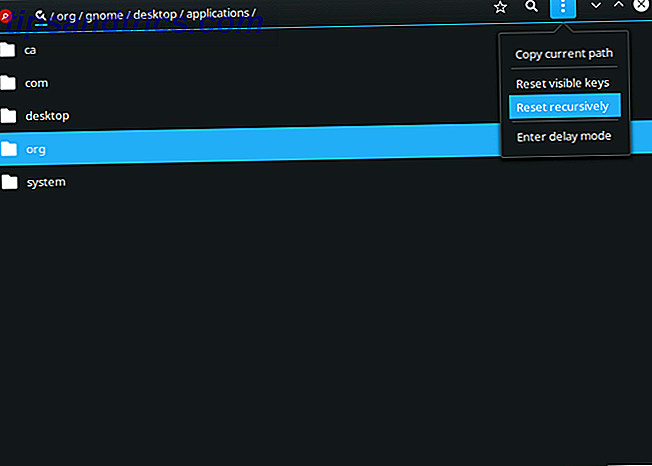
![5 façons alternatives d'installer Ubuntu [Linux]](https://www.tipsandtrics.com/img/linux/880/5-alternative-ways-install-ubuntu.jpg)